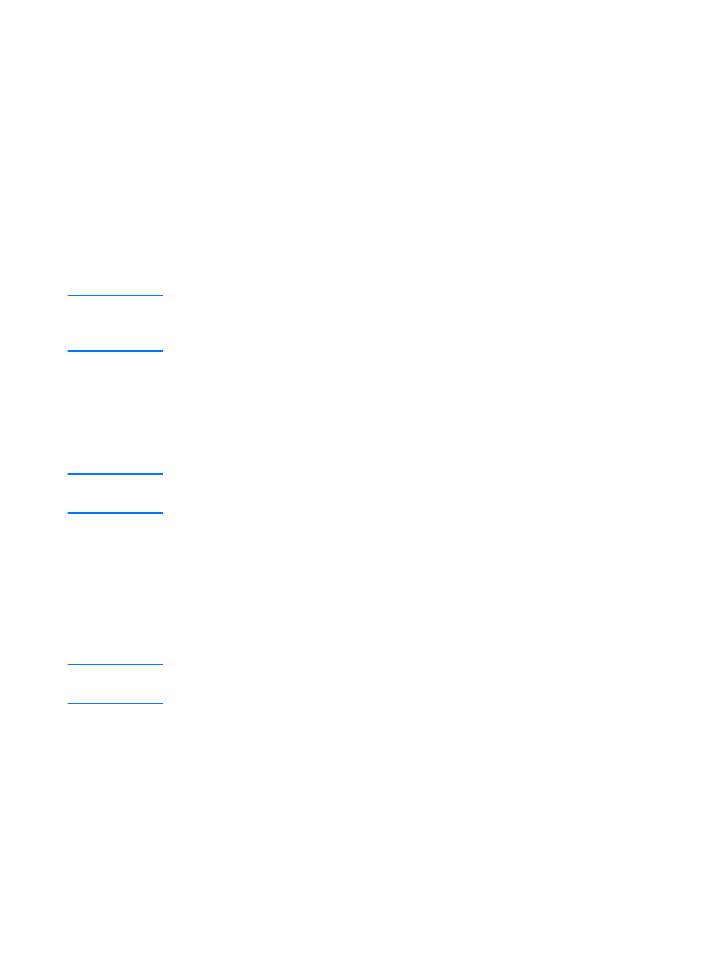
Aplikácia na správu dokumentov HP LaserJet
Document Manager
(Windows 98, 2000, Millennium, NT 4.0 a
Mac OS)
Poznámka
Aplikácia HP LaserJet Document Manager nie je k dispozícii pre
Windows 95.
HP LaserJet Document Manager (Windows) and HP WorkPlace
(Macintosh) is a full-featured desktop application for the scanning and
copying capabilities of the HP LaserJet 1220. From HP LaserJet
Document Manager, you can perform the following tasks and more:
●
Kopírovanie
●
Skenovať obrázky (alebo ich získavať zo zariadenia
kompatibilného s TWAIN)
●
Uchovávať a spravovať skenované obrázky a všetky ostatné
dokumenty
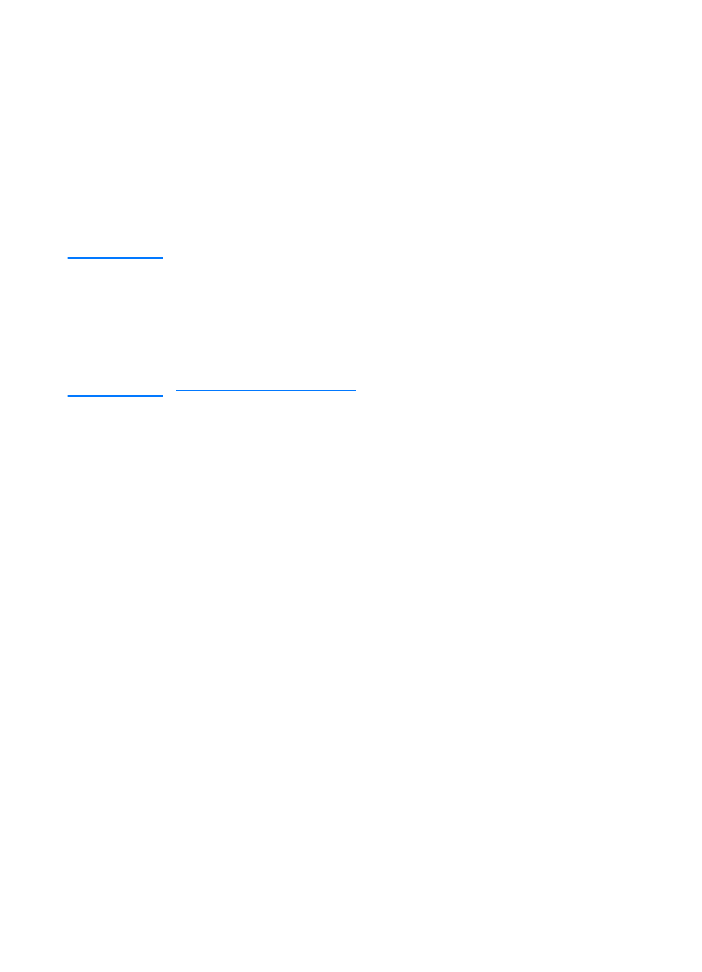
SL
Poznávame softvér 37
●
Odosielať skenované obrázky a dokumenty na fax (na počítači
musíte mať nainštalovanú faxovú aplikáciu)
●
Odosielať skenované obrázky prostredníctvom elektronickej pošty
(na počítači musíte mať nainštalovanú softvérovú aplikáciu pre
prácu s elektronickou poštou)
●
Používať aplikáciu na optické rozpoznávanie znakov (OCR) a
odosielať skenovaný text do textového editora na ďalšiu úpravu.
●
Vylepšovať obrázky
●
Pridávať poznámky
Poznámka
Do aplikácie HP LaserJet Document Manager môžete tlačiť (elektronicky) z
akejkoľvek inej softvérovej aplikácie. Pomocou tejto funkcie máte prístup ku
všetkým ostatným funkciám programu HP LaserJet Document Manager.
Dokumenty tak môžete vytvárať vo vašej obľúbenej aplikácii pre spracovanie
textu a obrazu, pričom ušetríte čas, ktorý potrebujete najprv na vytlačenie
pevnej kópie a jej následné skenovanie. Viac informácií o aplikácii HP
LaserJet Document Manager vám poskytne Pomocník on-line. Pozrite si časť
Prístup k Pomocníkovi on-line
.
Prístup k aplikácii HP LaserJet Document Manager
(Windows)
1
V systémovom paneli Windows kliknite na Štart.
2
Kliknite na Programy.
3
Kliknite na HP LaserJet séria 1220.
4
Kliknite na HP LaserJet Document Manager.
Prístup k aplikácii HP WorkPlace (Mac OS)
1
Zobrazte pracovnú plochu.
2
Na pracovnej ploche dvakrát kliknite na ikonu HP Workplace
(Pracovná plocha HP).
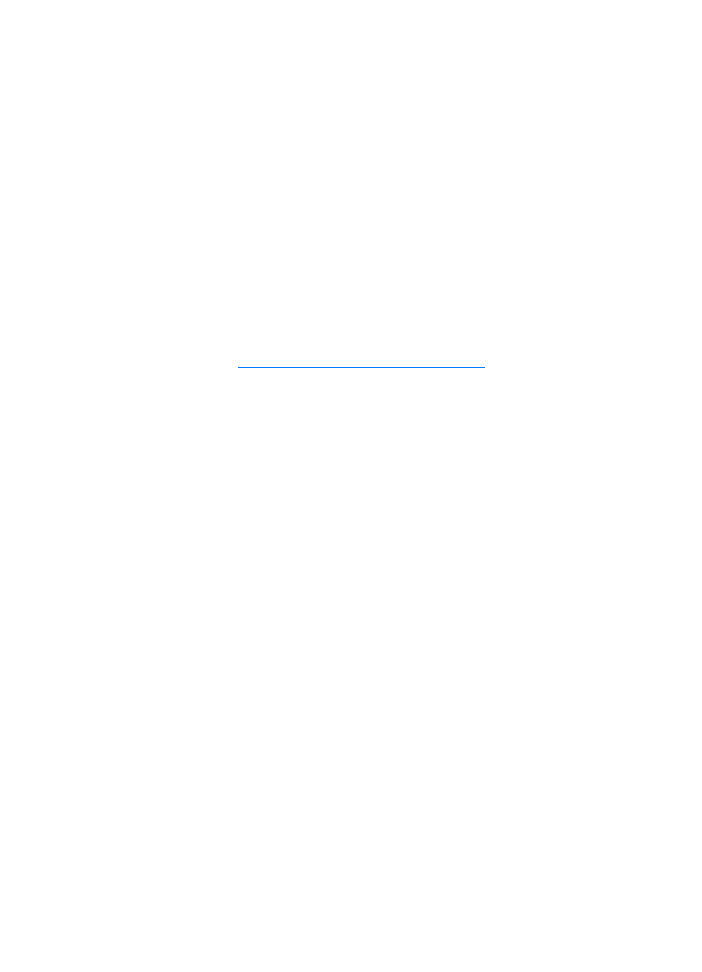
38 Kapitola 2 Poznávame kopírku/skener
SL